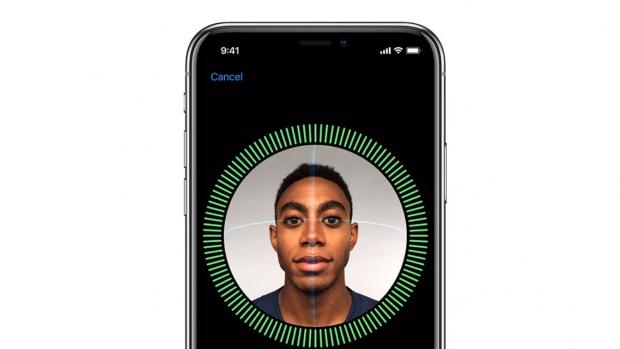IPhone-säkerhetstips och tricks: Hur du skyddar dina data (i sex enkla steg)
1. Aktivera Face ID eller Touch Touch Now
Alla iPhones under de senaste fem åren har biometriska autentiseringssystem. Det här är Touch ID eller Face ID. Touch ID är en fingeravtrycksscanner på iPhone och Face ID är ett ansiktsigenkänningssystem på nyare iPhoner. Om du inte har installerat Touch ID eller Face ID på din iPhone har du gjort ett STORT FEL. Lita inte bara på ett lösenord för att skydda din iPhone.
För att ställa in Touch ID, öppna programmet Inställningar> Touch ID & Passcode och följ stegen i installationsproceduren. För att ställa in Face ID öppnar du programmet Inställningar> Face ID & Passcode och följer stegen i installationsproceduren. Varje inställning tar två minuter och i slutändan blir din iPhone mycket säkrare.
2. Kräver uppmärksamhet för ansikts-ID
Det som alla vill se till är aktiverat på sin iPhone som stöder Face ID är ett krav på uppmärksamhet. Den här funktionen innebär att Face ID inte bara behöver se ditt ansikte för att låsa upp iPhone, utan måste se att du verkligen ser din mobiltelefon så att enheten låses upp.
Apple gjorde detta alternativ till ett Face ID så att ingen kan ta din iPhone medan du sover och håll den i ansiktet för att öppna den. Med den aktiva uppmärksamhetsfunktionen kommer Face ID att be dina ögon inte bara öppna utan aktivt se din iPhone för att öppna den. För att säkerställa att detta är på, gå till Inställningar> Ansikts-ID & lösenord> Uppmärksamhetsbehov för ansikts-ID och se till att omkopplaren är påslagen (grön).
3. Inaktivera åtkomst till sekundära funktioner när din iPhone är låst
Även om du har Face ID eller Touch ID aktiverat, kan andra människor teoretiskt interagera med din iPhone även om den är låst om du har åtkomst när den låsta funktionen är aktiverad för dagens display, senaste meddelanden, kontrollcenter, Siri, svar med meddelande, hemkontroll och återställ missade samtal. Dessa funktioner aktiveras som standard så att det är lätt för användare att komma åt vanliga kontroller utan att behöva låsa upp telefonen.
Men detta lämnar också din iPhone öppen för användning (om än begränsad) av andra. Om du är orolig för det bör du inaktivera funktionen Access When Locked. För att göra detta, gå till Inställningar> Face ID / Touch & Passcode och under “Tillåt åtkomst när låst” stänger du av strömbrytaren till OFF (vit).
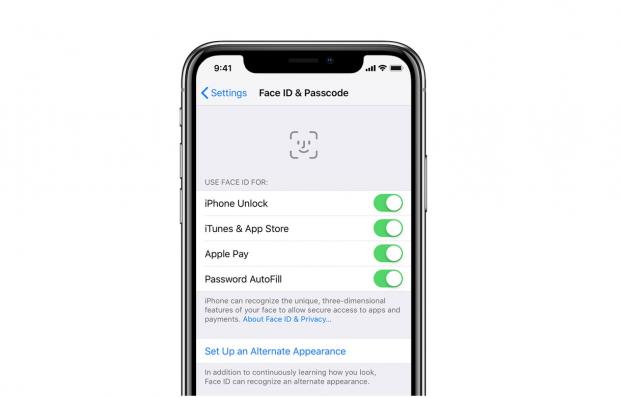
4. Ställ in ett lösenord, inte ett lösenord
Face ID och Touch ID kräver att du anger ett lösenord som du kan använda för att få åtkomst till din iPhone om Face ID eller Touch ID inte har känt igen ditt ansikte. Som standard ställer de flesta in en fyrsiffrig lösenord. Men det betyder att det bara finns 9999 möjliga kombinationer som människor måste gå igenom för att få tillgång till din iPhone.
Istället kanske du vill ställa in ett lösenord istället för en fyrsiffrig stift. Ja, det är svårare att skriva ett lösenord, men det är också mycket svårare för en inkräktare att gissa. För att ställa in det går du till Inställningar> Face ID / Touch & Passcode> Ändra lösenord och följ instruktionerna.
5. Ställ in dina iPhone-data så att de raderas automatiskt
Detta är ett “kärnkraftsalternativ”. Du kan ställa in din iPhone så att den automatiskt raderar alla dina uppgifter i den när någon anger din felstift eller lösenord tio gånger i rad. Det betyder att de flesta tjuvarna har tio chanser att få åtkomst till din telefon. Om de inte kan den tiden kommer de aldrig att kunna få tillgång till dina data eftersom iPhone automatiskt tar bort allt. För att ställa in detta går du till Inställningar> Face ID / Touch & Passcode> och google Rensa data till ON (grönt).
6. Aktivera USB-begränsat läge för största säkerhet
Apple byggde en kraftfull ny säkerhetsfunktion i iPhone med iOS 12. Detta introducerar det som kallas USB-begränsat läge till iPhone. Under de senaste månaderna har företaget gjort en låda som kan anslutas till en iPhone USB-port och knäckt iPhone-lösenordet.
För att skydda mot detta har Apple introducerat ett USB-begränsat läge. USB-begränsat läge stänger av datadelning mellan iPhone och USB-enheter om iPhone inte har öppnats på mer än en timme. Detta gör iPhone-spricklådan verkligen värdelös eftersom de kan ta timmar eller dagar att knäcka en låst iPhone.
Som standard aktiveras USB-begränsat läge på iOS 12. Men bara för att du vill inaktivera det – eller se till att det inte har inaktiverats – öppna appen Inställningar och tryck på Face ID / Touch & Passcode. Ange ditt lösenord och svep sedan ned tills du ser avsnittet “Tillåt åtkomst när låst”.
Den sista växeln i det här avsnittet är det område som säger “USB-tillbehör”. Strömbrytaren bredvid detta måste vara på OFF (vit). Detta innebär att USB-begränsat läge är aktiverat och enheten kan inte hämta eller dela data från / till din iPhone om iPhone inte har låsts upp i mer än en timme.
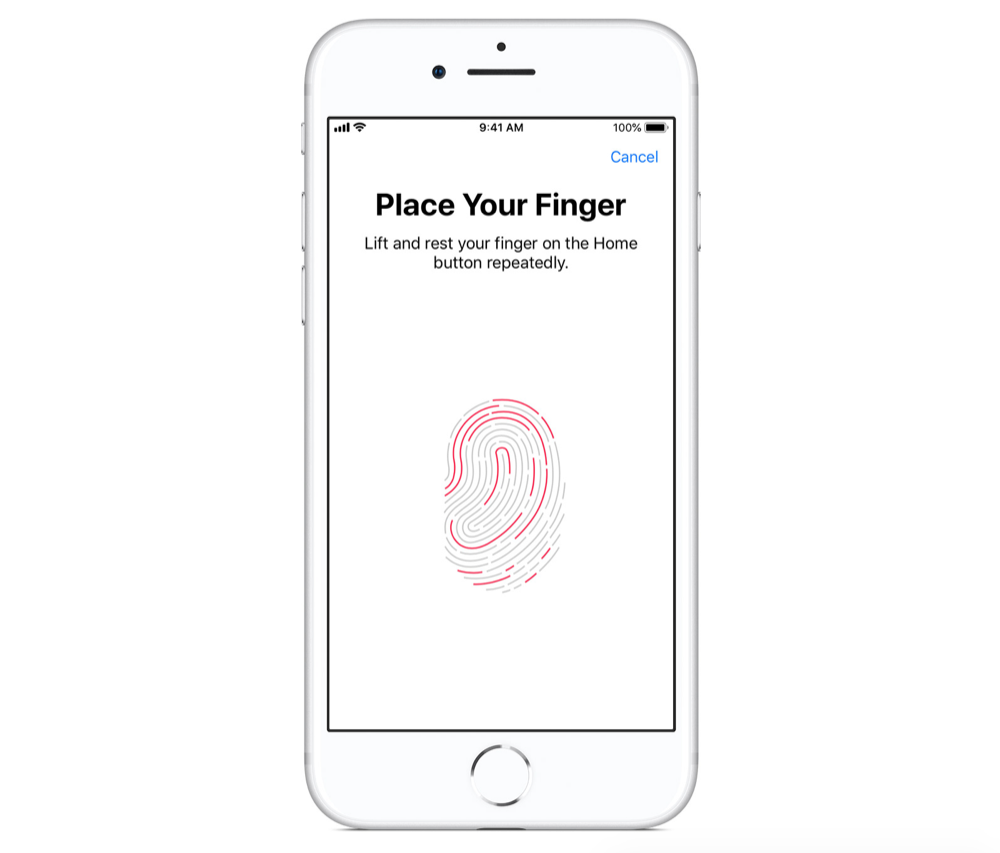
Hackad din iPhone är en väldigt säker säkerhetshot
Det verkar som om det inte går en vecka där vi hör om andra säkerhetsrisker när det gäller vårt digitala liv. Vanligtvis kommer dessa risker från stora dataöverträdelser – föreställ dig att ett kreditkortsföretag hackas och en hacker som använder alla dina personuppgifter. Sedan finns det andra säkerhetsrisker som uppstår hela tiden. Detta inkluderar buggar som finns på populära mobiltelefoner, vilket gör att skadliga angripare lättare kan infiltrera ditt system. Och naturligtvis finns det mer personliga attacker: människor som kan komma tillräckligt nära för att ta våra telefoner och försöka extrahera data från dem. Den här angriparen behöver inte ens vara en hacker i traditionell mening. De kan bara vara älskare eller familjemedlemmar som vill se vad som finns på din iPhone.
Vilka iPhone och iPad stöds av Face ID?
Apple lanserade Face ID endast på iPhone först, men till slut tilllade teknik för att välja iPad också. Face ID är för närvarande tillgängligt på följande enheter:
- iPhone X
- iPhone XR
- iPhone XS
- iPhone XS Max
- 11 i tredje generationens iPad Pro
- iPad Pro tredje generationen 12in
Vilka iPhones och iPads som stöder Touch ID?
Touch ID har funnits längre än Face ID, varför fler Apple-enheter stöder tekniken. iPhones som stöder Touch ID inkluderar:
- iPhone 5S
- iPhone SE
- iphone 6
- iPhone 6 Plus
- iPhone 6S
- iPhone 6S Plus
- iPhone 7
- iPhone 7 Plus
- iPhone 8
- iPhone 8 Plus
iPads som stöder Touch ID inkluderar:
- iPad Air 2
- iPad mini 3
- iPad mini 4
- iPad Pro 12.9 1G
- iPad Pro 9.7
- iPad (2017)
- iPad Pro 10.5
- iPad Pro 12.9 2G
- iPad Air 3
- iPad Mini 5
- iPad (2018)
Även om Touch ID på den framtida iPhone kommer att försvinna, är det också allmänt förväntat Apple2019 iPhone 11 och den kommande iPhone 11 Pro kommer att visa Face ID. Är du inte säker på vilken iPhone som passar dig? Kolla på oss De bästa iPhone-funktionerna (och berätta: detta är inte iPhone XS Max!).